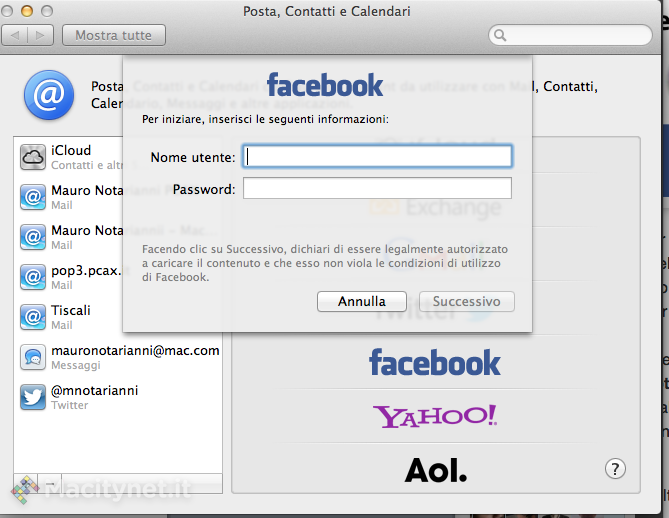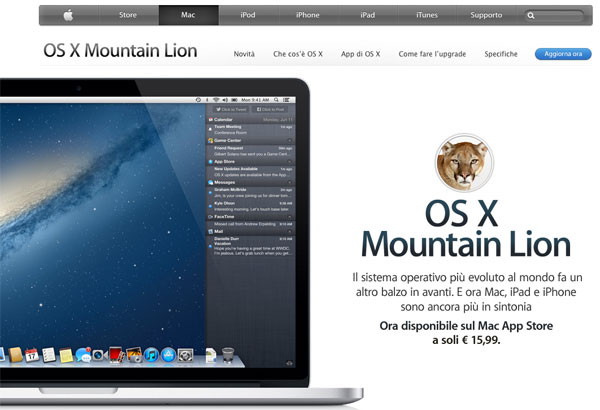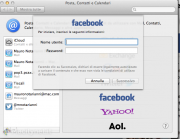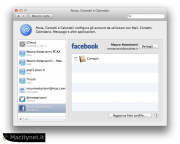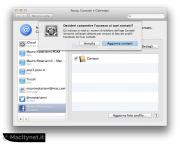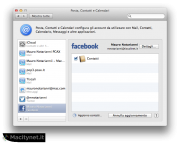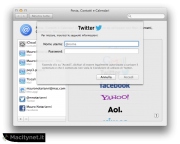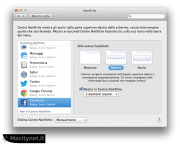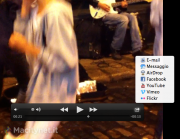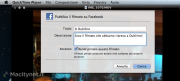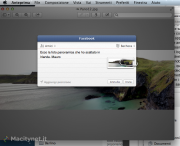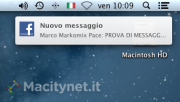Tra le novità integrate nel recente aggiornamento che porta OS X Mountain Lion alla versione 10.8.2 la completa integrazione con Facebook. L’integrazione con Twitter era una caratteristica già presente in precedenza: in questo articolo vedremo come configurare qualunque account (tra quelli supportati da Apple) e sfruttarli nel nuovo sistema. Come abbiamo già scritto altre volte, integrazione con i social network a livello di sistema significa fare il login una volta sola e condividere vari elementi direttamente all’interno delle varie app. Ecco come procedere:
- Aprite Preferenze di Sistema e portatevi nella sezione “Posta, Contatti e Calendari”
- Fate click in basso a sinistra sul pulsante “+” per aggiungere un account e scorrete l’elenco per individuare l’account desiderato.
- Selezionando Facebook o Twitter (si può aggiungere prima l’uno e poi l’altro in modo indifferente) verrà richiesto nome utente e password del servizio.
- Dopo l’indicazione di questi dati, verrà mostrata una breve finestra di spiegazioni e facendo click sul pulsante “Accedi” si avvia la sincronizzazione dei Contatti.
- Terminata la sincronizzazione, facendo click sul pulsante “Aggiorna foto profilo”, sarà possibile aggiungere ai nostri contatti le rispettive foto su Facebook (gli indirizzi mail e i numeri di telefono dell’app Contatti verranno utilizzati per cercare le foto da associare ai profili).
- Possiamo a questo punto chiudere la finestra “Posta, Contatti e Calendari” oppure aggiungere altri account.
Selezionando in Preferenze di Sistema la voce “Notifiche” sarà possibile selezionare quali servizi mostrare in alto a destra nel Finder, quanti elementi mostrare e lo stile da utilizzare per gli avvisi (dopo aver fatto il login in Facebook, vedremo arrivare gli avvisi direttamente in Centro notifiche). Selezionando “Facebook” dal menu Condivisione (appare, quando, ad esempio apriamo un video con QuickTime o un’immagine con Anteprima), viene mostrata la scheda Condivisione per Facebook: è un form nel quale è possibile indicare i contenuti che vogliamo pubblicare, dove aggiungere commenti, specificare eventualmente la posizione. la visibilità (amici o altro). Postando una foto sarà anche possibile aggiungerla agli album esistenti.
Non manca la possibilità di aggiungere la posizione e aggiungere ai Contatti la foto corrispondente al profilo dei nostri amici. Volendo, in Preferenze di Sistema è possibile disabilitare la sincronizzazione Contatti e non consentire a determinate applicazioni di accedere all’account Facebook. Un’avvertenza prima di concludere. Valutate bene se integrare Facebook nel sistema: vi ritroverete il calendario inondato di compleanni ed eventi e purtroppo al momento non è stato previsto un sistema per filtrare/limitare la visibilità di alcuni elementi. Speriamo che Apple risolva il problema con l’update a OS X 10.8.3.
[A cura di Mauro Notarianni]